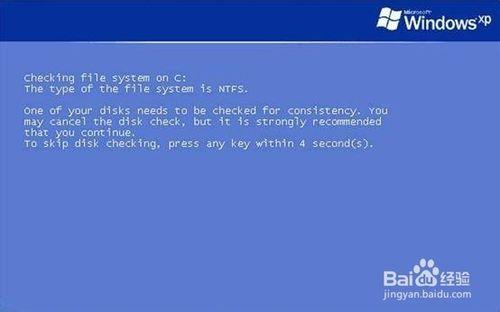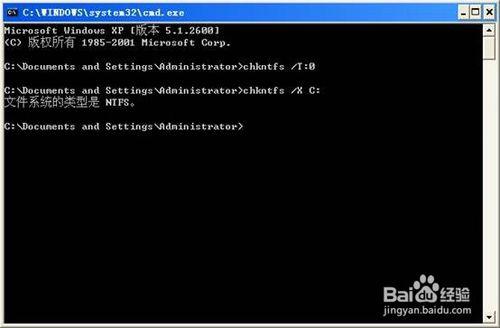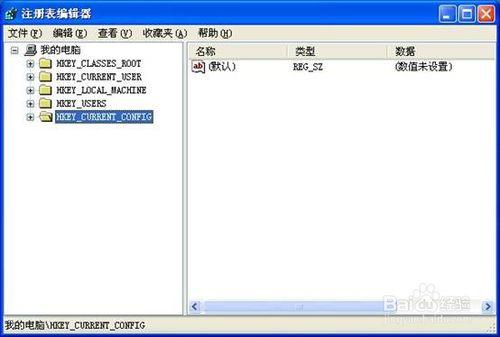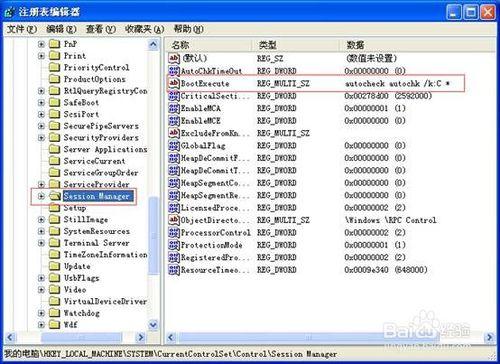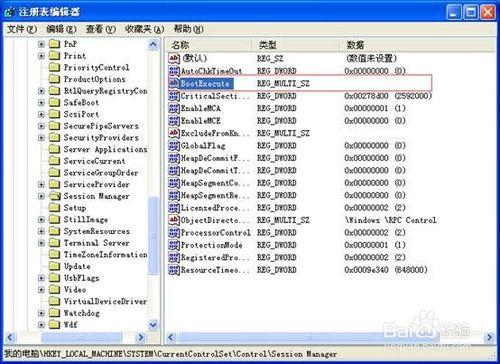在電腦使用過程中,很多朋友發現在開機過了滾動條過後會彈出一個藍色背景,白色字在不斷跳動的界面,就如下圖所示界面,在這個界面會需要等待或長或短的時間才能進系統,這是這麼回事呢,這是因為電腦強制或者自動關機後,系統在對硬盤進行自檢操作,那麼這個過程我們是否可以取消掉呢,這樣等待神煩啊,答案是肯定的,下面小編提供一下在windowsXP系統下如何取消系統開機自檢功能。
方法/步驟
XP系統下取消系統開機自檢功能我這裡介紹兩種方法,第一種方法實現的需要前提條件,那就是你的文件系統需要時NTFS格式的,即硬盤分區的格式為NFTS,如果是FAT32的話就無法實現,直接看第二種方法即可。那怎麼看自己電腦的文件屬性是什麼呢?只要在分區上,比如C盤上面點右鍵,屬性,上面就會有NFTS或者FAT32的。這裡就不截圖了,回到主題,點開始——運行,在運行框內輸入CMD後點確定或者回車鍵。
出現如下界面,在這個窗口內,我們輸入命令CHKNTFS /t :0回車 輸入命令時注意空格,大小寫無所謂,這個命令的作用是將自檢時間設為0,那麼就就是不自檢了,接下來我們繼續輸入chkntfs /x c: 最後的C:(注意後面的冒號別丟了)指的是C盤,你也可以改成D:或者E: 等等,回車,看我這裡,因為我的文件系統的類型不是NTFS格式的所以這個命令無法執行下去,所以這個方法在我這點電腦上是沒法實現的。
下面看第二種方法,這種方法不管文件系統是什麼樣子的,只要是在XP系統下就可解決這個問題,那就是修改註冊表,點開始——運行,輸入regedit並確定
進入註冊表,如果你電腦的註冊表沒有被打開過,那麼界面跟我這裡一樣,如果打開或,默認的定位就不同了,但不管什麼樣子,只要跟著後面的操作走就好。
找到HKEY_LOCAL_MACHINE\SYSTEM\CurrentControlSet\Control\Session Manager,在右邊有個BootExecute的,看下圖
雙擊打開BootExecute進行編輯,我這裡因為做教程,之前在介紹第一種方法時輸入過那些命令,在框裡面出現如下字符,如果正常的話應該為空的,如果是電腦開機自檢的話,這裡面是有其他內容的,但是不管裡面有什麼,統統直接刪除就好,然後確定就OK,看下圖,做完之後,當年電腦再次啟動後就不需要經過自檢過程了。
注意事項
CHKNTFS命令只能在文件系統為NTFS格式的情況下使用